SFTP/SSH-Zugang aktivieren
Bitte verwenden sie die "Drucken" Funktion am Seitenende, um ein PDF zu erstellen.
Für Webhosting (Tarife bis 10.09.2024), Managed Server und WordPress Hosting (Tarife bis 27.09.2022)
Dieser Artikel erklärt, wie Sie den SFTP/SSH-Zugang Ihres IONOS Hostingpakets aktivieren.
SFTP und SSH sind wichtige Werkzeuge für die sichere Übertragung und Verwaltung von Dateien auf Ihrem Webspace. Sie erfahren Schritt für Schritt, wie Sie den SFTP-Hauptbenutzer in Ihrem IONOS Konto einrichten. Dieser Vorgang ist einmalig erforderlich, bevor Sie den sicheren Dateizugriff nutzen können. Die Einrichtung umfasst das Anlegen eines Passworts und dauert nur wenige Minuten.
Hinweis
Für Kunden mit aktuellen Tarifen gibt es separate Artikel zu diesem Thema:
WordPress-Hosting: Sie haben Ihren Vertrag ab dem 27.09.2022 bestellt? Dann lesen Sie bitte im Artikel SFTP Benutzer für WordPress anlegen weiter.
Webhosting: Sie haben Ihren Vertrag ab dem 10.09.2024 bestellt? Dann lesen Sie bitte im Artikel SFTP/SSH-Konto erstellen weiter.
SFTP-Hauptbenutzer einrichten
Ihr Vertrag enthält bereits ein SFTP-Konto, das sogenannte SFTP-Hauptnutzerkonto. Dieses Konto wird automatisch mit dem Vertrag erstellt. Der SFTP-Hauptbenutzer ist zugleich Ihr SSH-Benutzer.
Um Ihren SFTP-Zugang zu aktivieren, müssen Sie die Einrichtung des Hauptbenutzer-Kontos wie folgt abschließen:
- Melden Sie sich in Ihrem IONOS Konto an.
- Klicken Sie in der Titelleiste auf Menü > Hosting. Wenn Sie mehrere Hosting-Verträge haben, wählen Sie den gewünschten Vertrag aus.
Neu bei IONOS?
Wenn Sie zum ersten Mal den Bereich Hosting im IONOS Konto öffnen, wird Ihnen eine Willkommensseite angezeigt. Um fortzufahren, klicken Sie bitte auf Infrastruktur einrichten. Sie werden dann zur Hosting-Übersicht weitergeleitet, wo Sie alle wichtigen Einstellungen für Ihre Hosting-Umgebung finden.
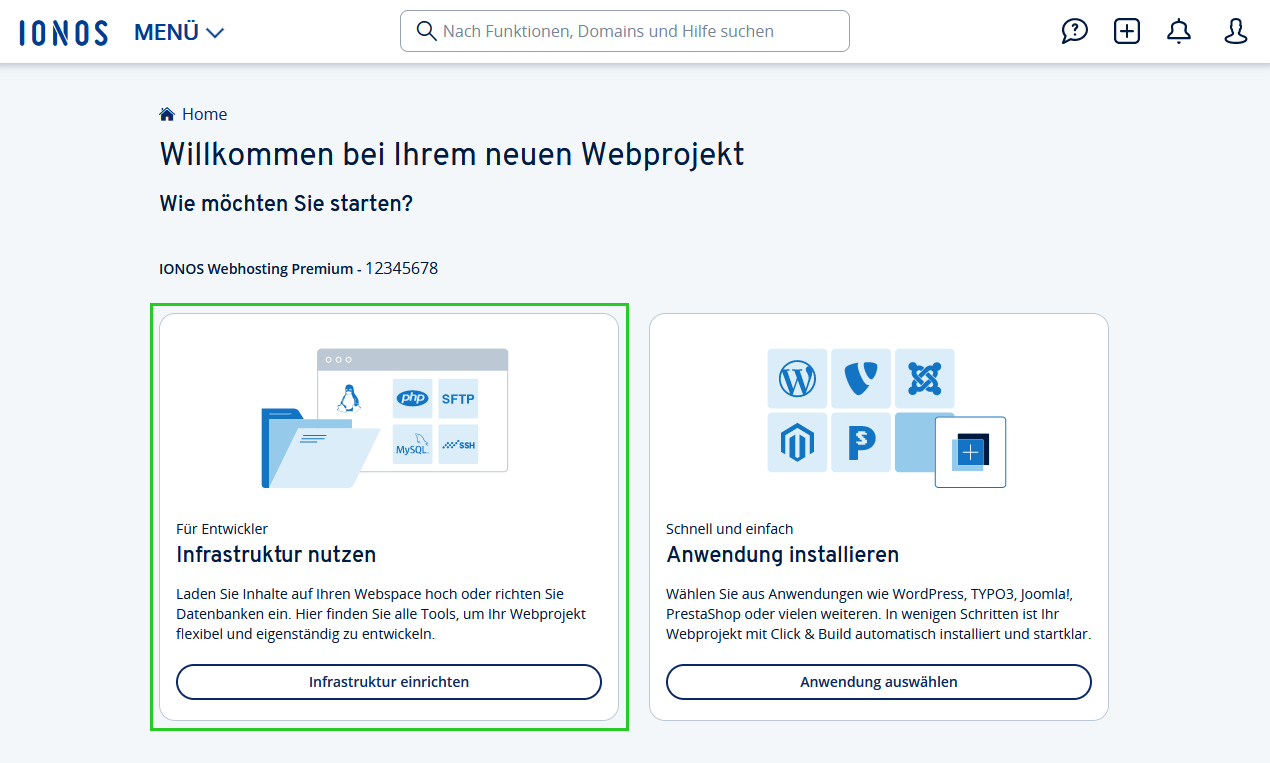
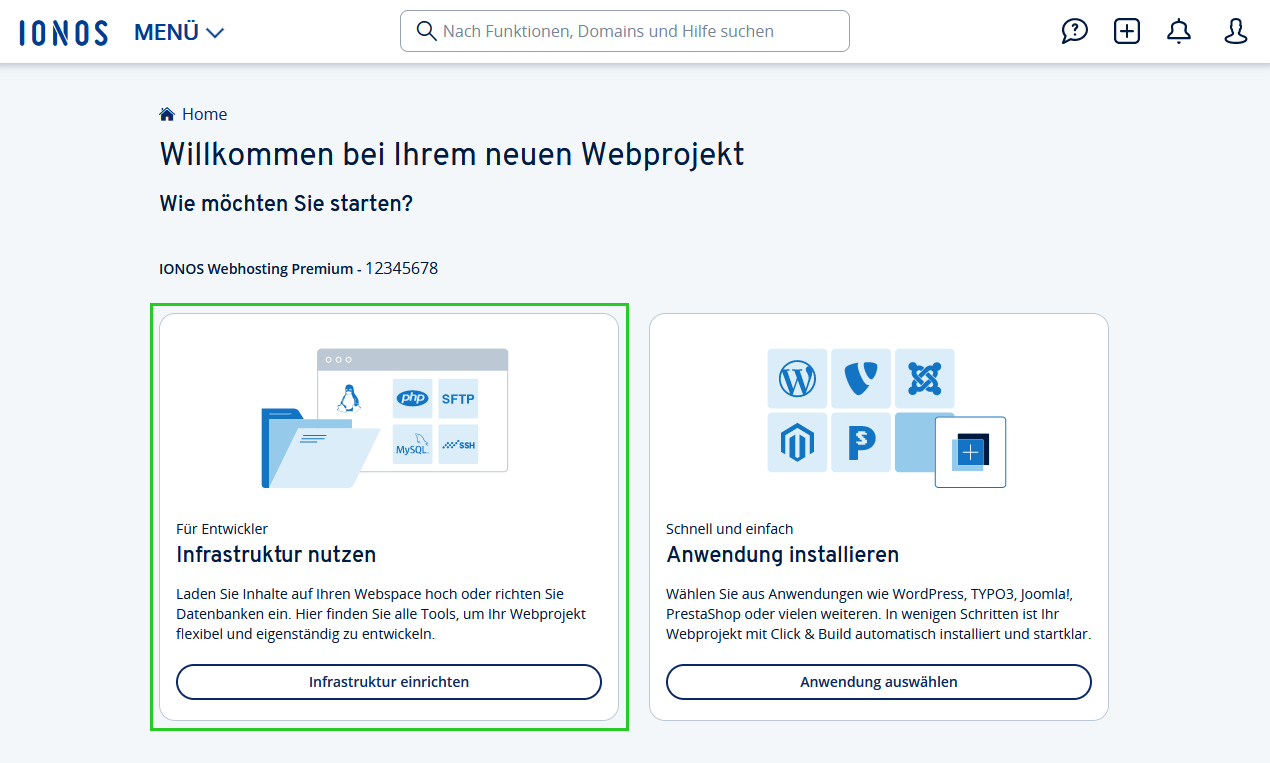
- Klicken Sie in Ihrer Hosting-Übersicht in der Kachel SFTP & SSH auf Einrichten.
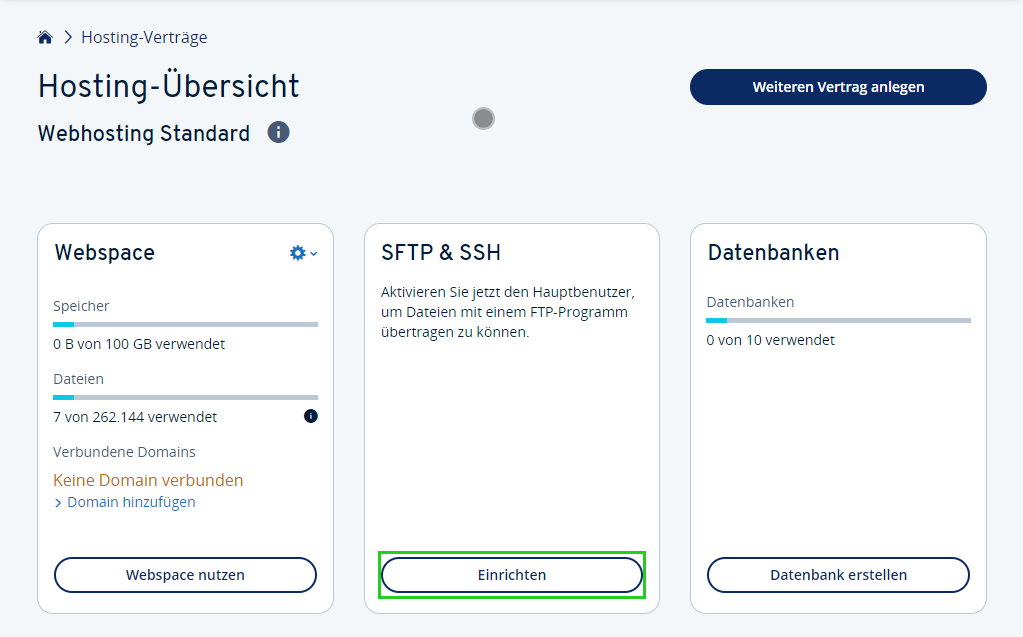
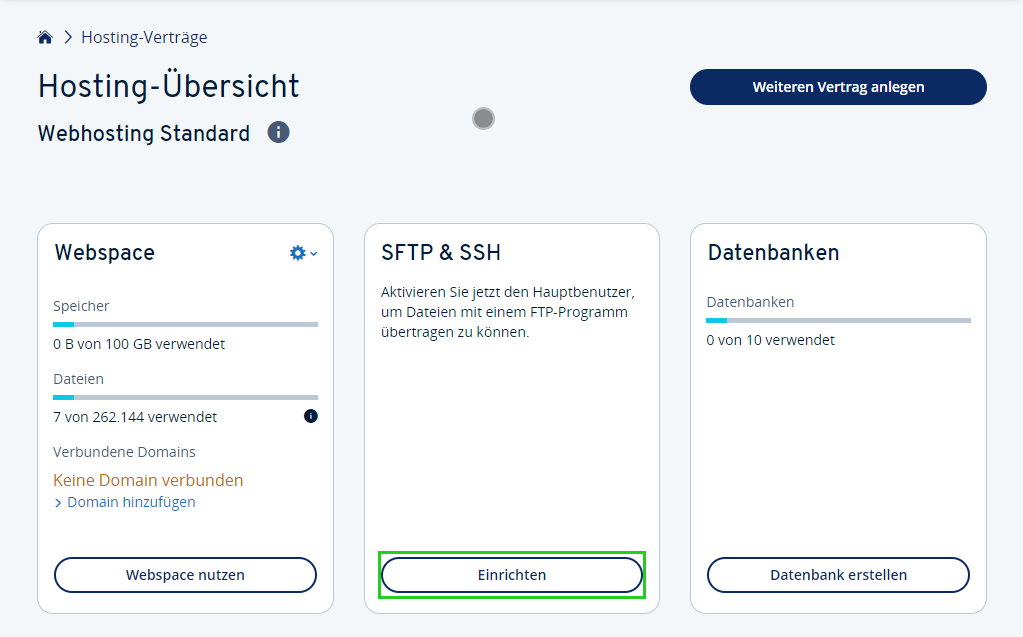
- Klicken Sie im Einrichtungsdialog auf Passwort anlegen.
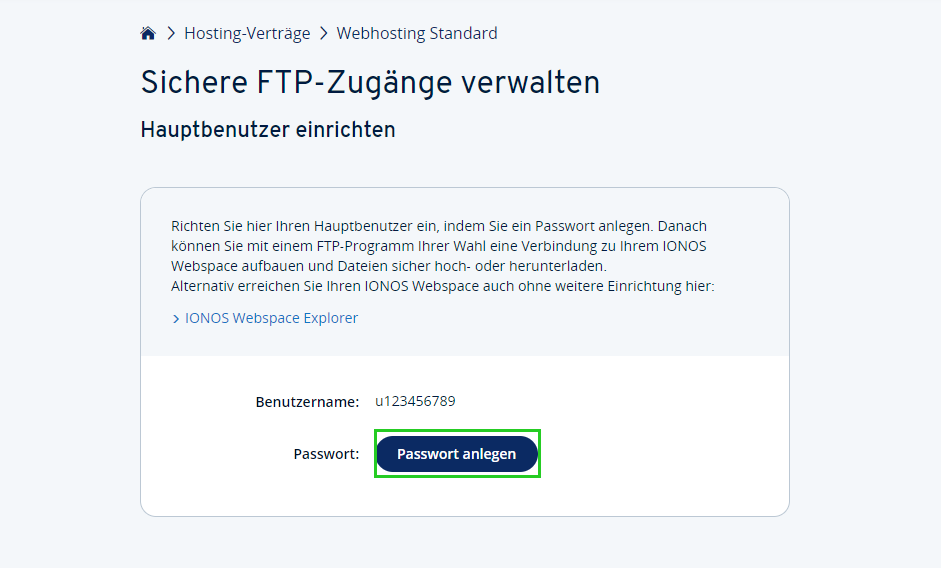
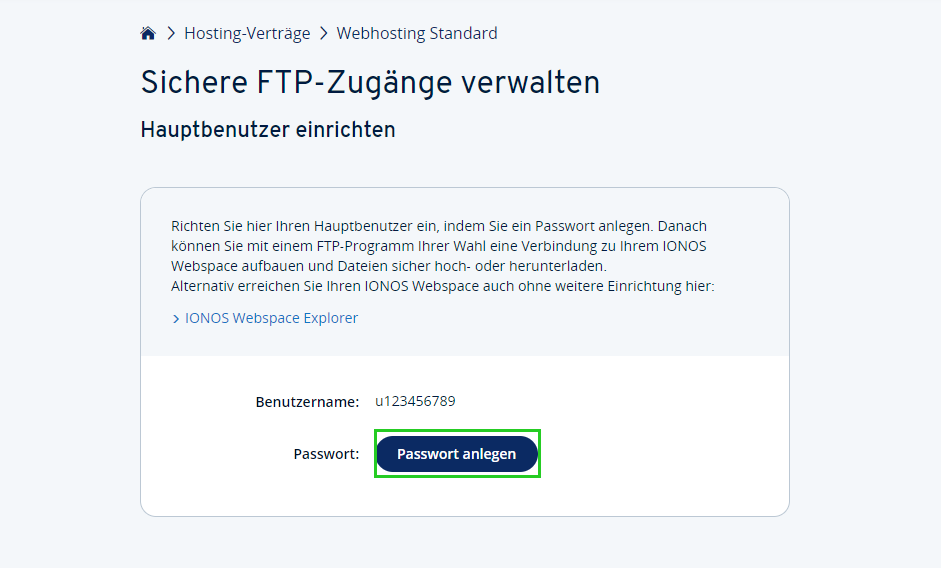
- Geben Sie das gewünschte Passwort für Ihren SFTP-Hauptbenutzer ein.
- Um die Einrichtung abzuschließen, klicken Sie auf Speichern.
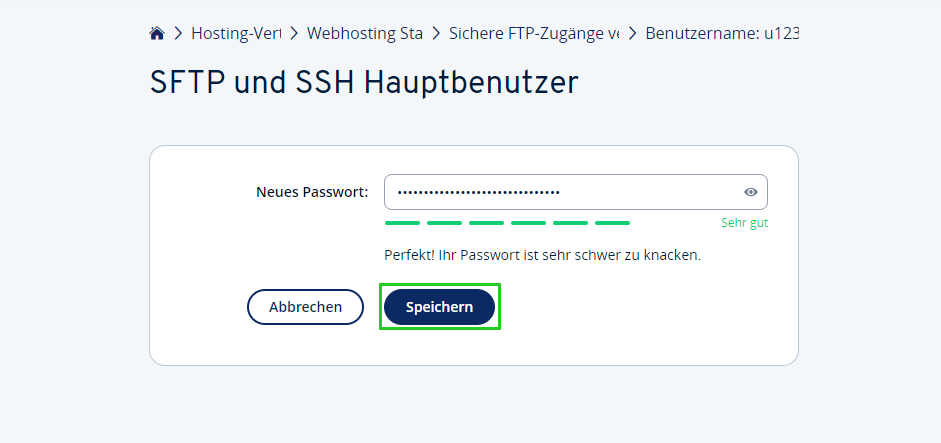
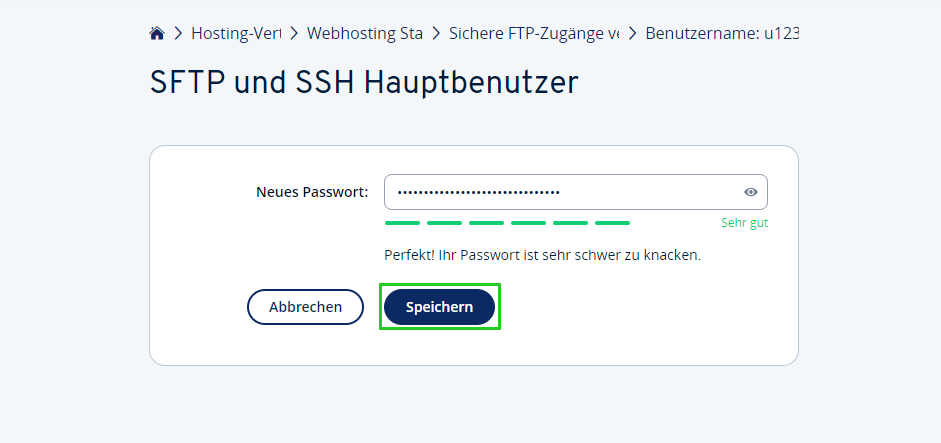
Ihr SFTP-Hauptbenutzer wird nun eingerichtet.
Des Weiteren zeigen wir Ihnen umgehend Ihre Zugangsdaten an. Diese sind erforderlich, um sich mit Ihrem Webspace verbinden zu können. Sie können die Zugangsdaten jederzeit erneut in Ihrem IONOS Konto abrufen, indem Sie in der Übersicht Ihrer SFTP-Konten auf das gewünschte SFTP-Konto klicken.
Hinweis
Bitte beachten Sie, dass es bis zu 5 Minuten dauern kann, bis die Einrichtung abgeschlossen und der Zugang aktiv ist.
Zusätzliches SFTP-Konto einrichten
Sie können neben dem Hauptbenutzer weitere SFTP-Konten hinzufügen. Zum Beispiel, um den Zugriff auf eine bestimmte Website oder ein bestimmtes Verzeichnis für andere Personen einzuschränken. Wie viele zusätzliche Konten Sie einrichten können, hängt vom Ihrem Tarif ab.
Wie Sie ein weiteres SFTP-Konto einrichten, zeigen wir Ihnen im Artikel SFTP-Konto hinzufügen.
MyWebsite-Produkte haben keinen SFTP/SSH-Zugang
Bitte beachten Sie, dass unsere Homepage-Baukästen aus der MyWebsite-Produktfamilie keinen SFTP/SSH-Zugang enthalten. Änderungen an Ihrer MyWebsite können Sie selbst direkt online im Browser im MyWebsite-Editor vornehmen. Ein SFTP-Zugang ist hierfür nicht erforderlich und wird daher für diese Produkte nicht angeboten.
Weitere Informationen
- Sie sind neu in der SFTP-Welt und möchten mehr darüber erfahren, wie Sie SFTP verwenden? Dann lesen Sie hier weiter: Schritt für Schritt Dateien sicher zum Webspace übertragen
- Benötigen Sie Ihre SFTP-Verbindungsdaten für die Konfiguration der SFTP-Verbindung in einem FTP-Programm oder einer Webanwendung? Dann lesen Sie hier weiter: Verbindungsdaten für SFTP im IONOS Konto finden
- Sie möchten sich mit SSH auf Ihren Webspace verbinden? Dann lesen Sie hier weiter: SSH-Verbindung mit PuTTY herstellen